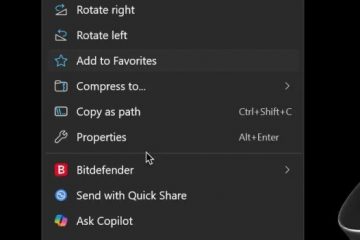La popolarità di Microsoft Edge è aumentata vertiginosamente dopo il passaggio del browser a un motore di rendering basato su Chromium. Sebbene il browser Windows predefinito sia ricco di funzionalità, consuma anche un utilizzo anomalo della CPU su Windows e Mac. Il comportamento porta a un rallentamento della macchina da lavoro. Prima che diventi insopportabile, usa i trucchi seguenti per correggere l’utilizzo elevato della CPU di Microsoft Edge. L’utilizzo elevato della CPU di Microsoft Edge può comportare una durata della batteria più breve e problemi di prestazioni in altre app.
Sommario
Verifica l’utilizzo elevato della CPU di Microsoft Edge
In primo luogo, ti mostreremo come confermare l’utilizzo elevato della CPU di Microsoft Edge su Windows e Mac e seguiremo i passaggi per la risoluzione dei problemi per risolvere il problema.
Windows
1. Premi i tasti Ctrl+Maiusc+Esc per aprire Task Manager.
2. Seleziona Microsoft Edge e conferma l’utilizzo della CPU a due cifre.
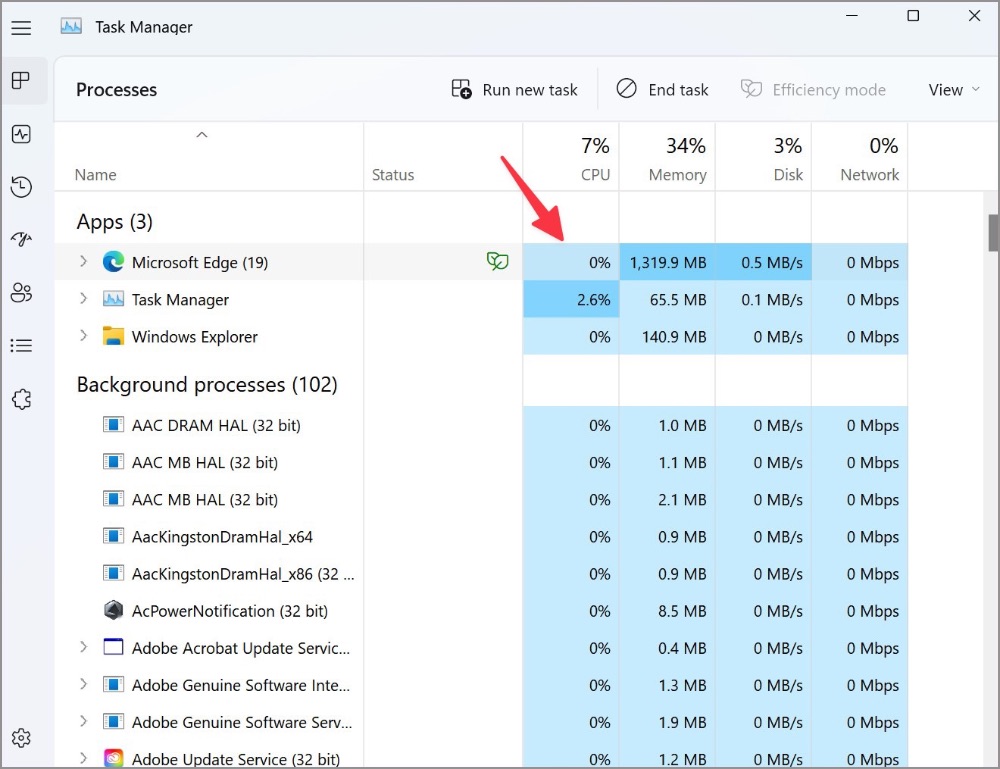
Mac
1. Premi i tasti Comando + Spazio per aprire Ricerca Spotlight .
2. Digita Monitoraggio attività e premi Invio.
3. Controlla l’utilizzo della CPU di Microsoft Edge da Activity Monitor.
1. Disabilita il potenziamento all’avvio
Microsoft abilita il potenziamento all’avvio per impostazione predefinita su Edge. Quando è attiva, la funzione aiuta Microsoft Edge ad aprirsi più velocemente all’avvio del dispositivo. Può portare a un elevato utilizzo della CPU. Segui i passaggi seguenti per disabilitarlo.
1. Apri il browser Microsoft Edge.
2. Seleziona i tre menu punto nell’angolo in alto a destra e apri Impostazioni.
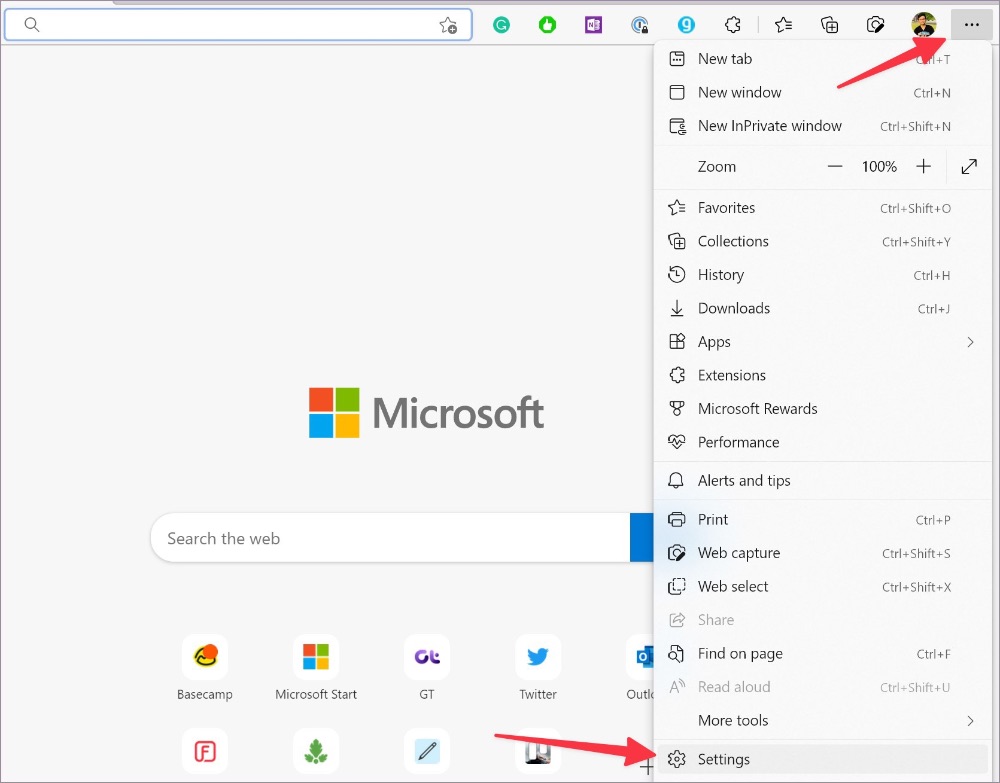
3. Seleziona Sistema e prestazioni dalla barra laterale sinistra.
4. Disabilita Attiva/disattiva potenziamento avvio in Sistema.
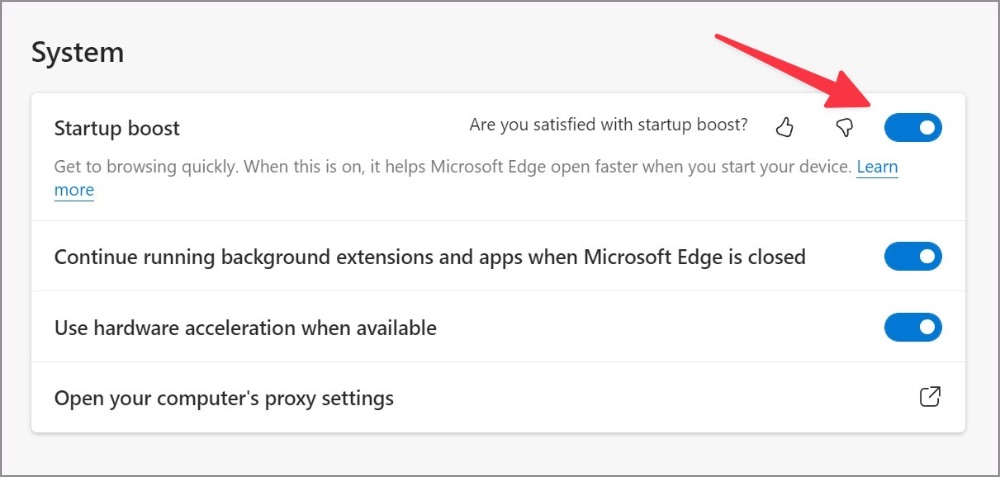
2. Abilita la modalità di efficienza
Microsoft Edge è dotato di una modalità di efficienza integrata per ridurre al minimo il consumo di energia risparmiando le risorse del computer. Tieni presente che i vantaggi possono variare a seconda del dispositivo, delle applicazioni e delle abitudini del browser individuale.
1. Apri il menu Sistema e prestazioni in Microsoft Edge (fai riferimento ai passaggi precedenti).
2. Nella scheda Ottimizza prestazioni, attiva l’interruttore Attiva modalità efficienza.
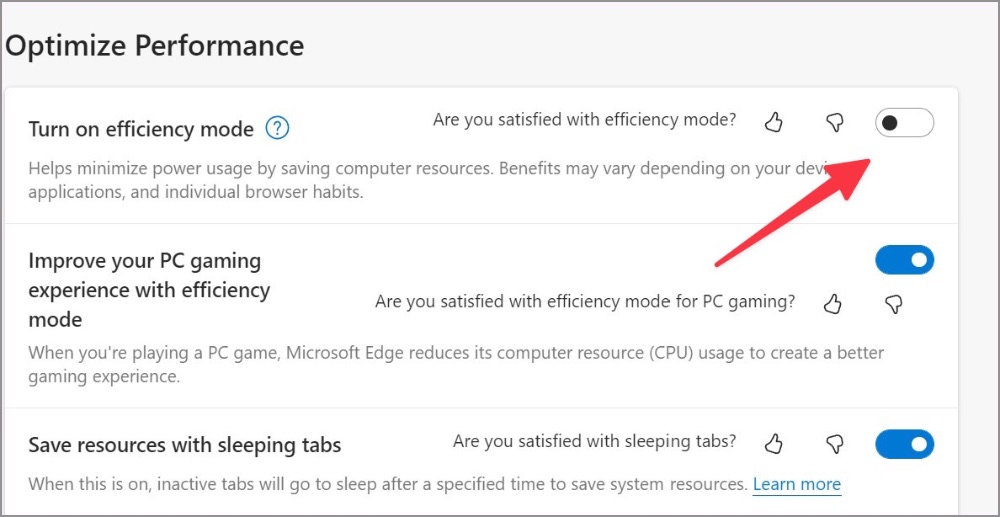
L’opzione dovrebbe frenare l’utilizzo elevato della CPU di Microsoft Edge.
3. Chiudi le schede non necessarie
Quando esplori Microsoft Edge con dozzine di schede, si verificherà un utilizzo elevato della CPU. Dovresti chiudere le schede non necessarie o utilizzare le raccolte Microsoft per salvare le schede importanti.
4. Metti in pausa lo streaming in background
Stai riproducendo musica e video in streaming in diverse schede su Microsoft Edge? Dovresti mettere in pausa i processi di streaming multimediale non necessari in background per evitare un utilizzo elevato della CPU su Windows e Mac.
5. Sospendi il processo di download su Microsoft Edge
Quando scarichi un file di grandi dimensioni dal Web con una connessione Internet lenta, può causare un utilizzo elevato della CPU. Dovresti connetterti a una connessione Internet veloce o mettere in pausa il processo di download per il momento.
6. Disabilita le estensioni non necessarie su Microsoft Edge
Tutte le estensioni installate vengono avviate eseguendo l’avvio di Edge. Se hai installato dozzine di estensioni sul tuo browser, è il momento di rivedere l’elenco e disabilitare/rimuovere quelle irrilevanti.
1. Avvia Microsoft Edge e seleziona il menu kebab (tre-icona punto) nell’angolo in alto a destra.
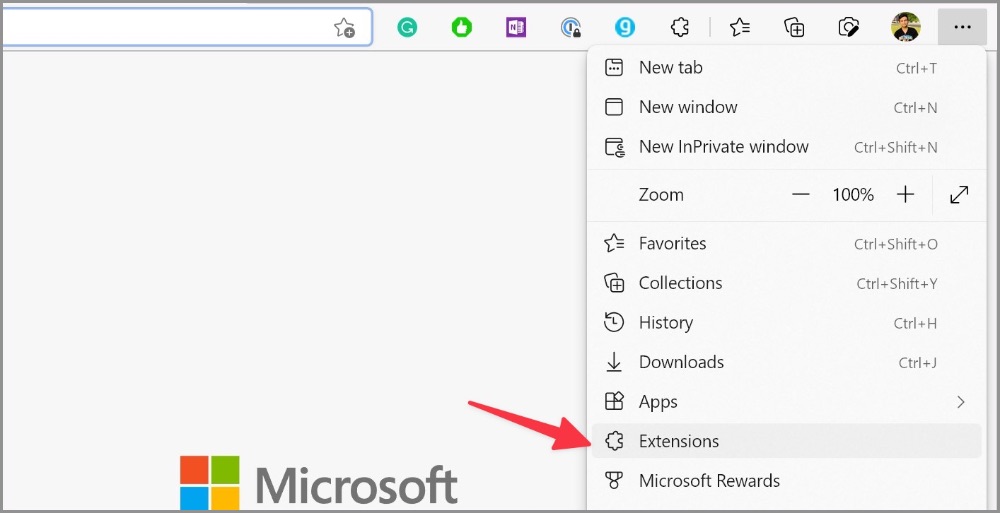
2. Apri Estensioni e seleziona Gestisci estensioni .
3. Disattiva le estensioni non necessarie o fai clic su Rimuovi per disinstallarle completamente dal browser.
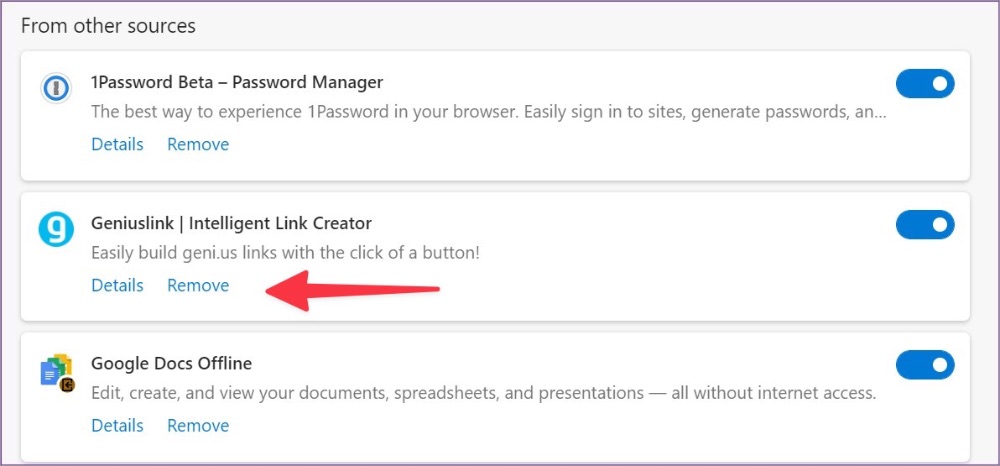
7. Interruzione dell’esecuzione di Microsoft Edge all’avvio
È necessario interrompere l’esecuzione di Microsoft Edge all’avvio del sistema per evitare un utilizzo elevato della CPU.
Windows
1. Apri il menu Impostazioni di Windows (tasti Windows + I).
2. Seleziona App e fai clic su Avvio >.
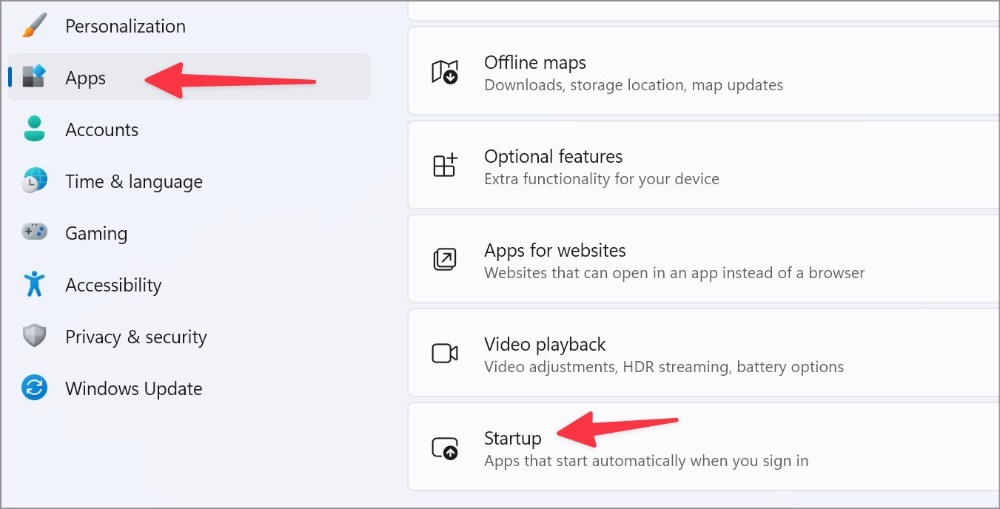
3. Disattiva l’interruttore Microsoft Edge dal menu di avvio.
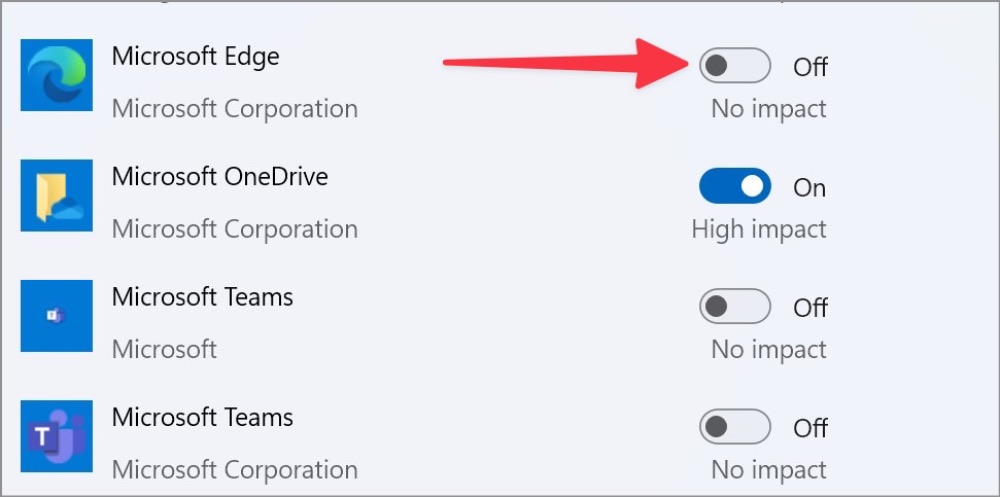
Mac
1. Seleziona l’icona Apple nella barra dei menu e apri Preferenze di Sistema.
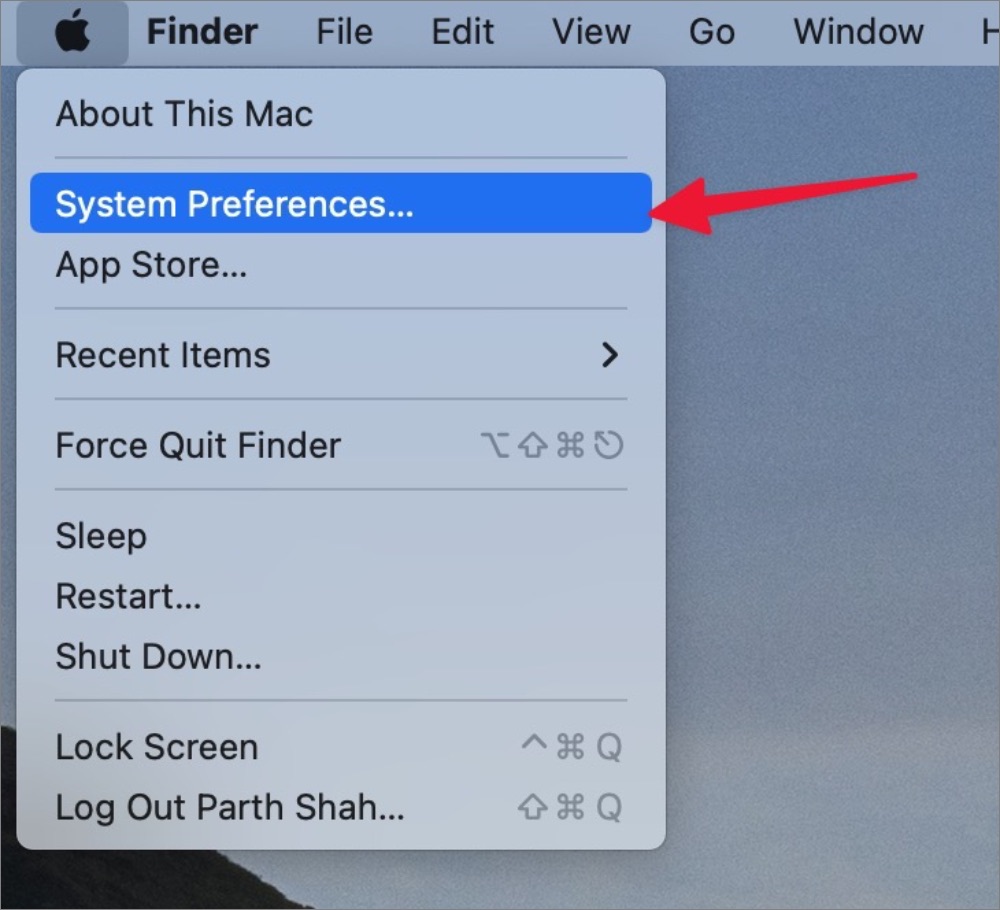
2. Apri Utenti e gruppi e scorri fino a Elementi di accesso.
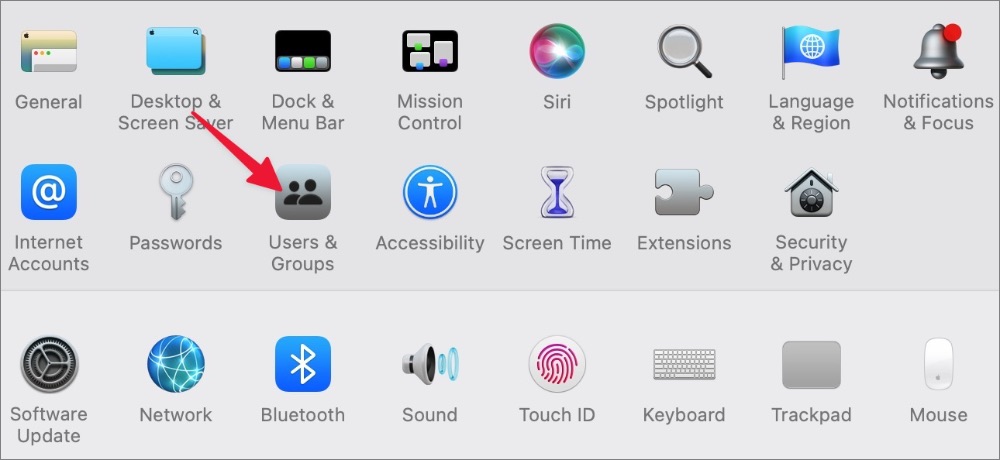
3. Seleziona Microsoft Edge e premi-icona in basso.
8. Rimuovere i file dannosi
Dovresti eseguire una scansione di sicurezza di Windows per trovare e rimuovere i file fasulli dal PC. Questi file spesso aumentano inutilmente l’utilizzo della CPU in background.
1. Premi il tasto Windows e cerca Sicurezza Windows.
2. Premi Invio per aprire l’app.
3. Seleziona Protezione da virus e minacce dalla barra laterale di sinistra.
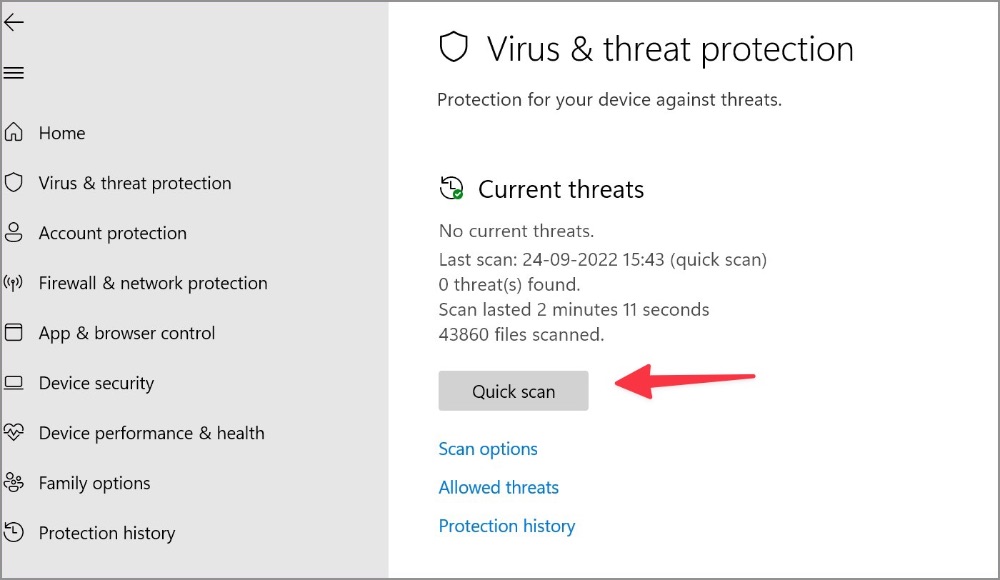
4. Esegui una scansione rapida sul tuo PC.
9. Aggiorna Microsoft Edge
Microsoft Edge di solito si aggiorna automaticamente in background. Puoi installarlo manualmente anche dal menu Impostazioni.
1. Vai alle Impostazioni di Microsoft Edge (fai riferimento ai passaggi precedenti).
2. Seleziona Informazioni su Microsoft Edge dalla barra laterale.

3. Il download di Edge inizierà l’ultima build. Riavvia il browser per completare l’installazione.
10. Installa la versione beta di Microsoft Edge
Se nessuno dei trucchi funziona per te, vai a Canali Microsoft Edge Insider sul Web e scarica Microsoft Edge Beta o Microsoft Edge Dev build. L’azienda potrebbe aver già risolto il problema nella build beta.
Mettere fine all’utilizzo elevato della CPU di Microsoft Edge
L’utilizzo elevato della CPU di Microsoft Edge può portare a un’esperienza lenta. Spesso affronti sempre lo stesso problema, è ora di abbandonare il browser Edge a favore di Chrome, Brave o Opera su Windows e Mac.